WordPress에 WhatsApp 채팅을 추가하는 방법은 무엇입니까? 2 쉬운 방법
게시 됨: 2020-10-06사이트에서 WhatsApp 채팅을 활성화하시겠습니까? 이 가이드에서는 WordPress에 WhatsApp 채팅을 추가하고 고객 서비스를 한 단계 업그레이드하는 다양한 방법을 보여줍니다.
사이트에서 WhatsApp 채팅을 활성화해야 하는 이유는 무엇입니까?
최근 연구에 따르면 WhatsApp은 전 세계 160개 이상의 국가에서 16억 명의 월간 사용자를 보유하고 있습니다. 이것은 세계에서 가장 인기 있는 메시징 서비스 중 하나이며, 따라서 가장 매력적인 마케팅 채널 중 하나입니다.
오늘날 기업은 SMS, 이메일, Facebook 및 기타 여러 방법을 사용하여 사용자와 연락을 유지합니다. WhatsApp 채팅 상자 는 비교적 새롭지만 빠르게 고객과 소통하고 전환을 개선하는 좋은 방법이 되었습니다 . 온라인 상점을 운영하는 경우 WordPress 사이트에 WhatsApp 채팅을 추가하는 것은 필수입니다. 그렇게 하면 고객이 사이트에서 WhatsApp을 통해 직접 연락할 수 있습니다.
추가 소프트웨어를 사용하지 않고도 그들과 의사 소통하고 질문에 답할 수 있습니다. 예를 들어, 제품이나 가격에 대해 의심이 있는 경우 쉽게 연락하여 질문에 대한 답변을 즉시 얻을 수 있습니다. 이는 고객 서비스를 개선하고 전환율을 높이는 데 도움이 됩니다. WordPress에 사용할 수 있는 라이브 채팅이 여러 개 있지만 대부분은 프리미엄입니다. 따라서 WhatsApp의 또 다른 장점은 사이트에서 무료로 채팅을 활성화할 수 있다는 것입니다.
이제 이점을 더 잘 이해했으므로 WhatsApp을 사이트에 연결하는 방법을 살펴보겠습니다.
WordPress에 WhatsApp 채팅을 추가하는 방법은 무엇입니까?
이 가이드에서는 WordPress 사이트에 WhatsApp 채팅을 추가하는 두 가지 옵션을 보여줍니다.
- 플러그인으로
- 수동으로
두 방법 모두 효과적이고 구현하기가 매우 쉽기 때문에 필요에 가장 적합한 방법을 선택할 수 있습니다.
1) 플러그인으로 WhatsApp 채팅 추가
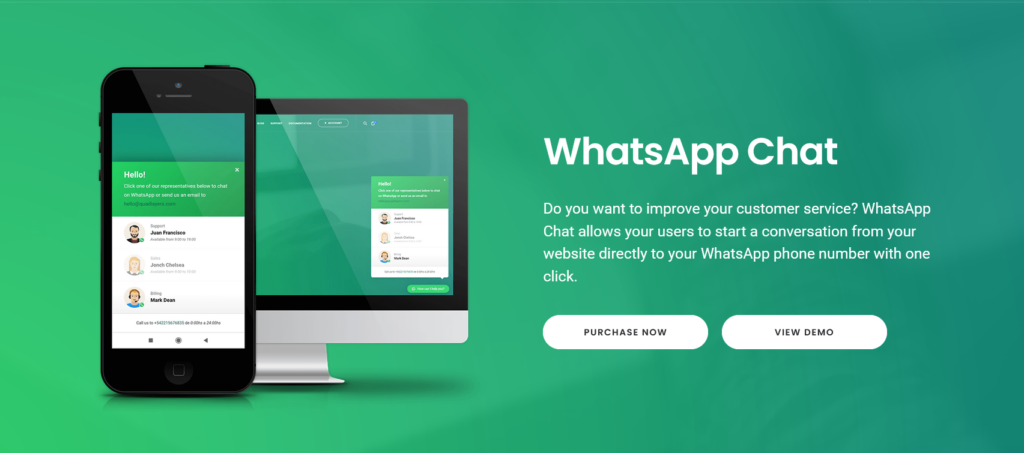 WhatsApp 채팅 상자를 사이트에 추가하는 첫 번째 방법은 플러그인을 사용하는 것입니다. 우리는 이미 최고의 WhatsApp 도구를 보았으므로 이 데모에서는 WhatsApp Chat(WP Social Chat)을 사용할 것입니다. WhatsApp Chat은 가장 인기 있는 WhatsApp 플러그인 중 하나입니다.
WhatsApp 채팅 상자를 사이트에 추가하는 첫 번째 방법은 플러그인을 사용하는 것입니다. 우리는 이미 최고의 WhatsApp 도구를 보았으므로 이 데모에서는 WhatsApp Chat(WP Social Chat)을 사용할 것입니다. WhatsApp Chat은 가장 인기 있는 WhatsApp 플러그인 중 하나입니다.
QuadLayers에서 개발한 이 프리미엄 도구에는 모든 기본 기능이 포함된 무료 버전과 19 USD(일회성 결제)부터 시작하는 고급 기능이 포함된 세 가지 프리미엄 플랜이 있습니다. 이 도구는 모든 WordPress 테마에서 작동하며 사이트에 채팅 상자를 쉽게 추가할 수 있습니다. 또한 버튼, 팝업 창, 메시지, 레이블 등을 사용자 지정할 수 있는 수많은 옵션이 제공됩니다.
다음 코드를 사용하고 모든 Pro 플랜에서 10% 할인을 받으세요.
Whatsappchat_10%
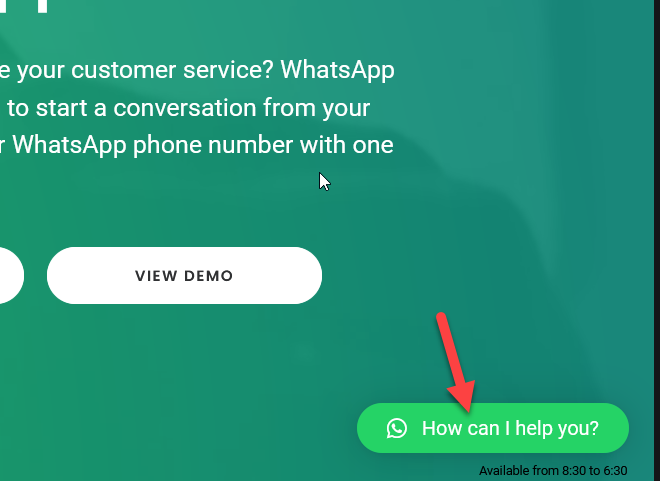
위젯을 클릭하면 모든 WhatsApp 지원 상담원과 상담 가능 시간이 상자에 표시됩니다.
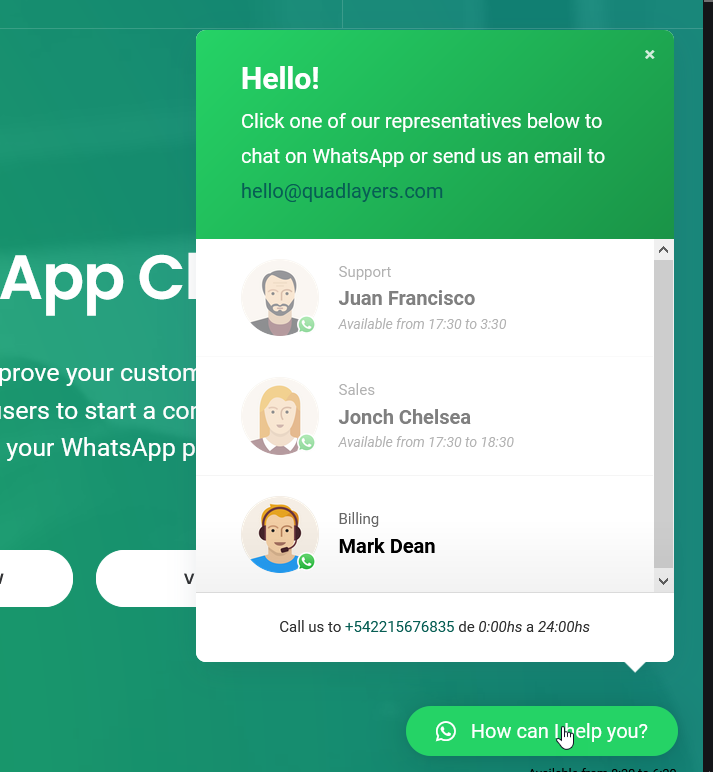
보시다시피 WhatsApp Chat은 사이트와 완벽하게 조화를 이루며 사용자가 쉽게 대화를 시작할 수 있습니다. WP 소셜 채팅을 사용하면 웹사이트에 채팅 상자를 즉시 포함할 수 있습니다.
WhatsApp 채팅 기능
플러그인의 주요 기능은 다음과 같습니다.
- 무제한 에이전트
- 반응형 디자인
- 경량 코드
- 맞춤 메시지
- 레이아웃 및 색상 사용자 정의
- 40개 이상의 무료 아이콘
- 훌륭한 지원 팀
- 문서 지우기
이제 플러그인을 사용하여 WordPress 사이트에 WhatsApp 채팅을 추가하는 방법을 살펴보겠습니다.
A) 설치 및 활성화
이제 WhatsApp Chat을 설치하는 방법을 살펴보겠습니다.
무료 버전
먼저 WordPress 사이트에 로그인하고 플러그인 > 새로 추가로 이동합니다. WP 소셜 채팅 을 검색한 다음 플러그인을 설치하고 활성화합니다.
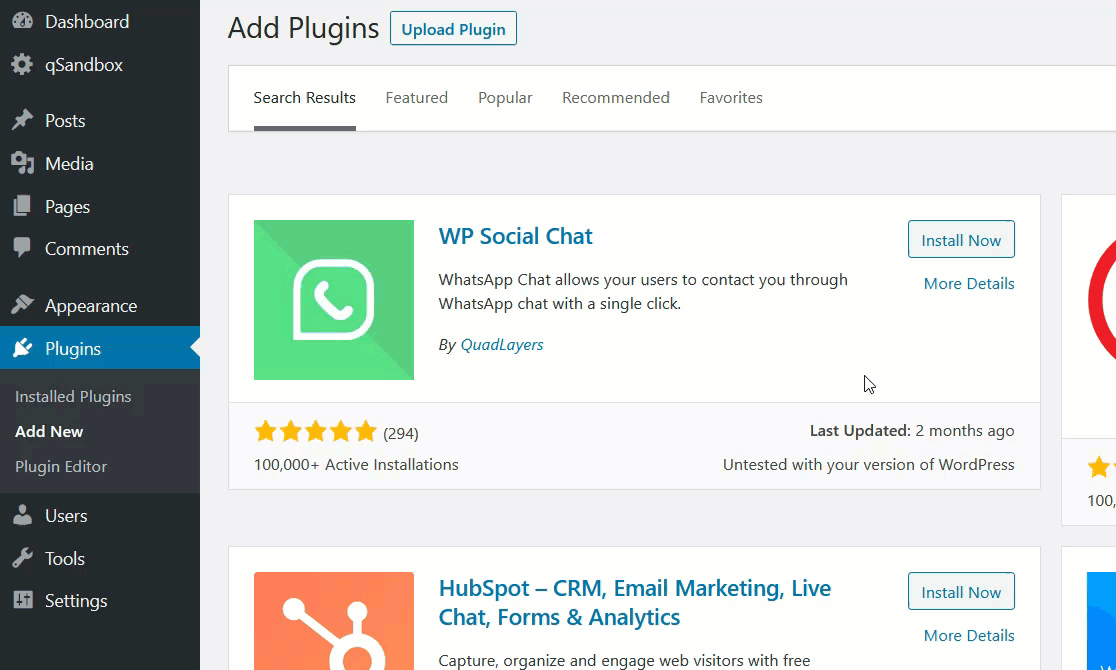
그런 다음 대시보드 사이드바에 플러그인 설정이 표시됩니다.
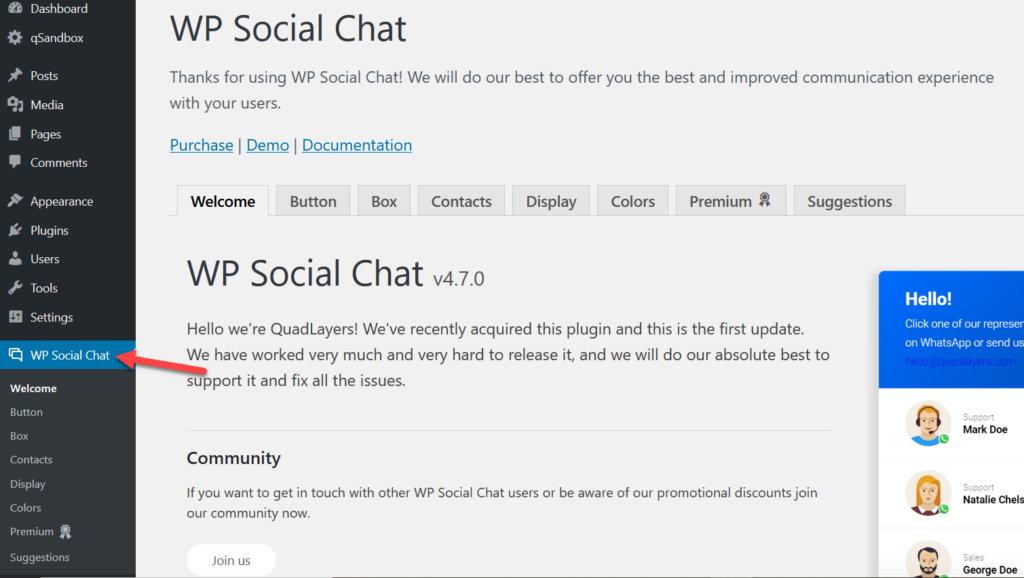
프리미엄 버전
반면에 프리미엄 버전 중 하나를 구입했다면 QuadLayers 계정에 로그인하여 플러그인 파일을 다운로드하십시오. 다운로드 섹션에는 구매한 모든 제품이 표시됩니다. 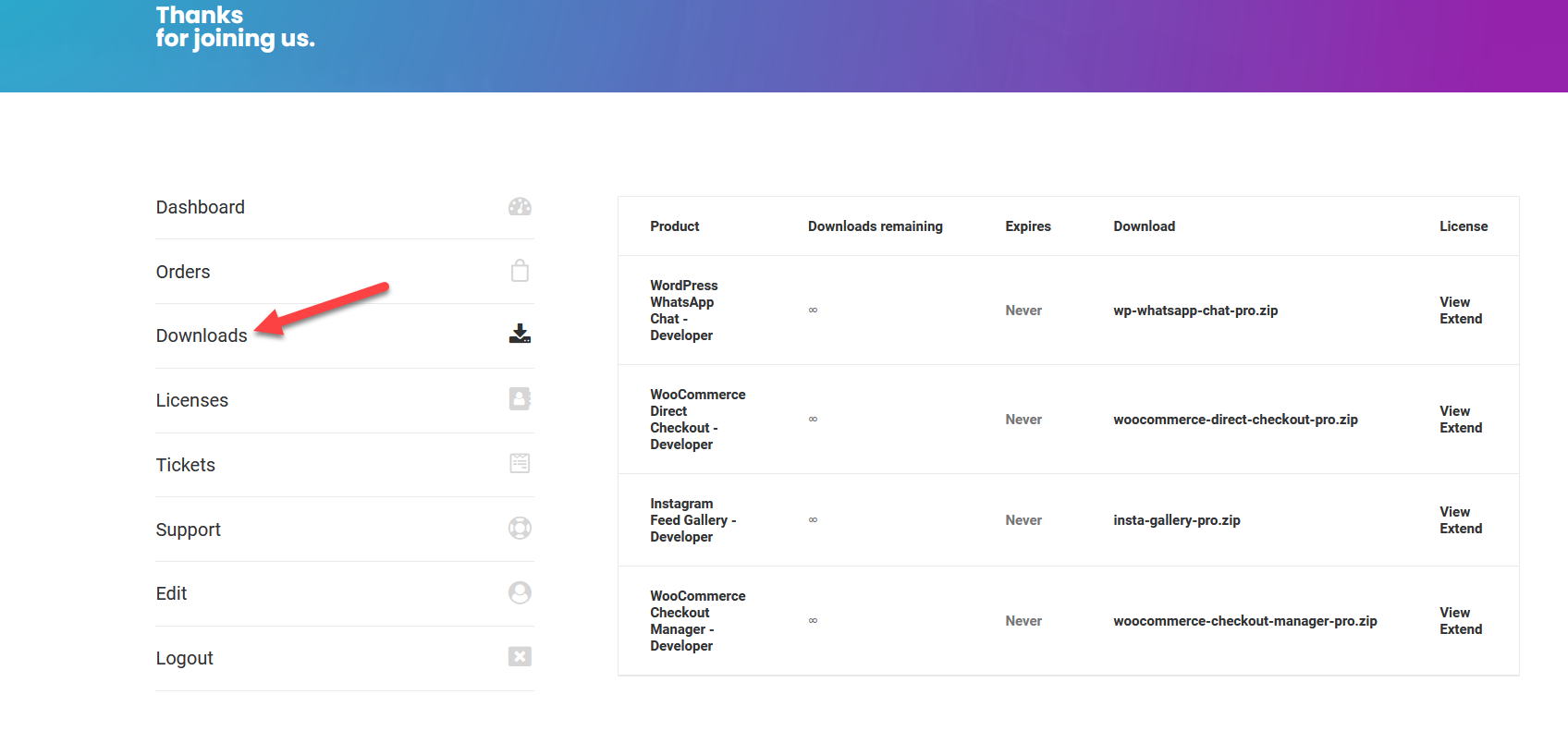
WhatsApp Chat을 찾아 파일을 다운로드합니다. 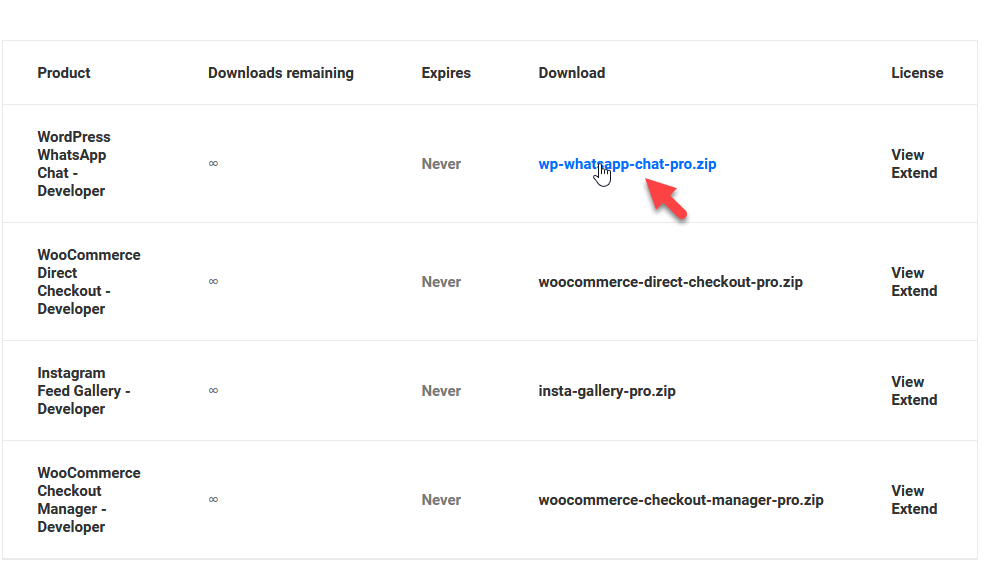
그런 다음 WordPress 사이트에 플러그인을 설치해야 합니다. WP 소셜 채팅 무료 버전도 활성화해야 합니다. 타사 도구를 설치하는 것처럼 파일을 업로드하거나 FTP 클라이언트를 사용하여 WhatsApp Chat을 설치할 수 있습니다.
여기서는 WordPress 대시보드에서 플러그인 파일을 업로드하는 방법을 보여줍니다. 플러그인 > 새로 추가 로 이동하여 이전 단계에서 다운로드한 파일을 찾아 지금 설치를 누르십시오 .
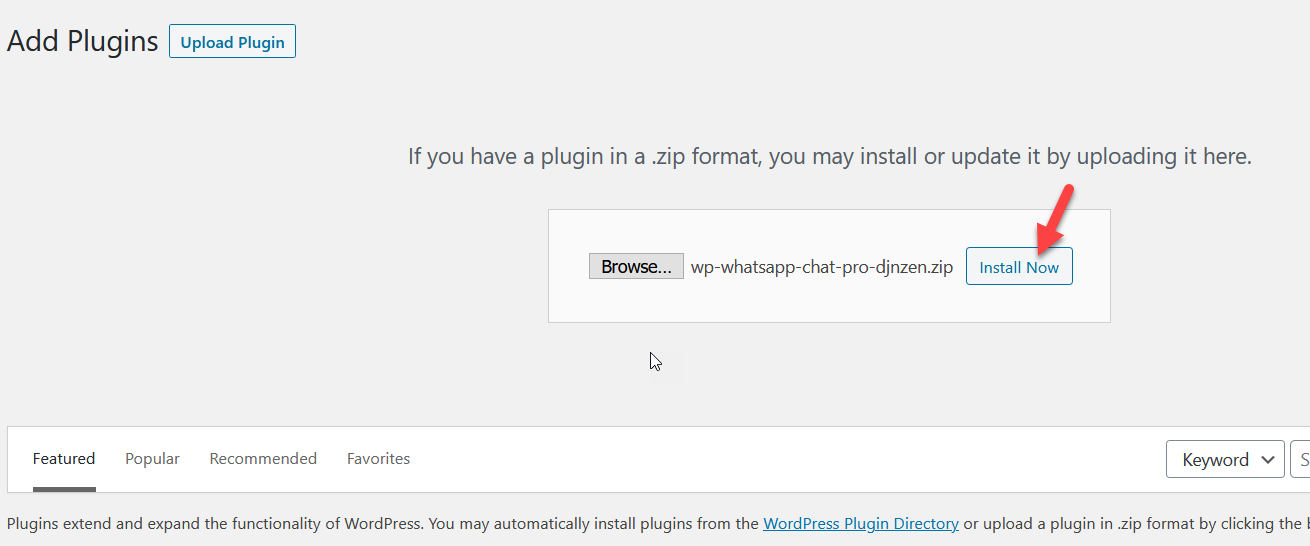
설치 후 플러그인을 활성화합니다.
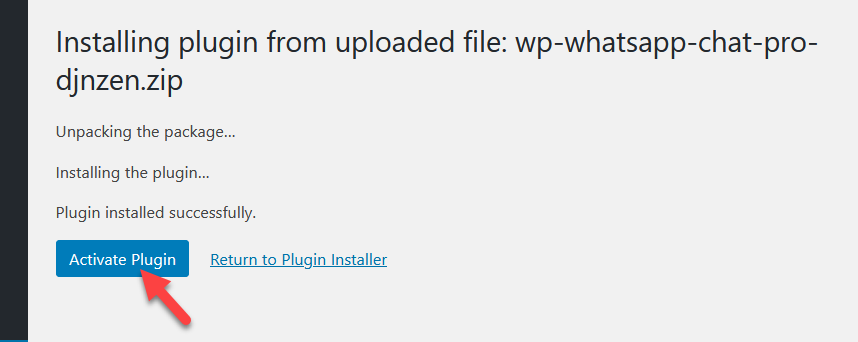
그런 다음 라이선스 키로 구매를 확인해야 합니다. 키를 찾으려면 다운로드 페이지에서 보기 버튼을 클릭하십시오. 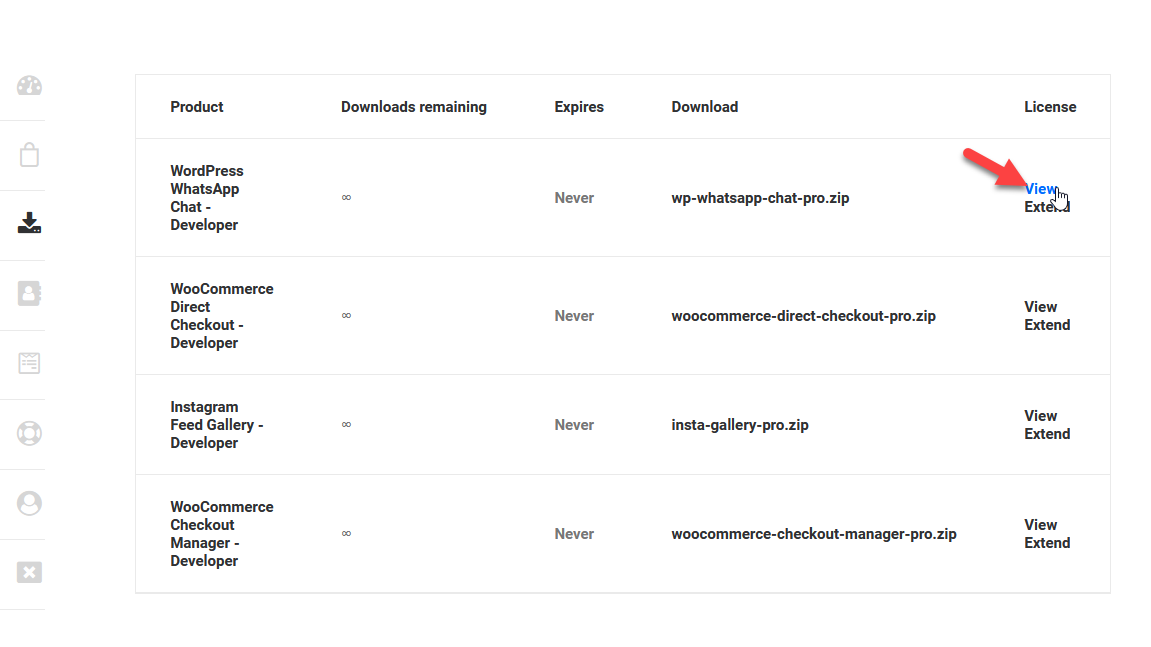
그런 다음 라이선스 필드에서 라이선스 키를 복사합니다.
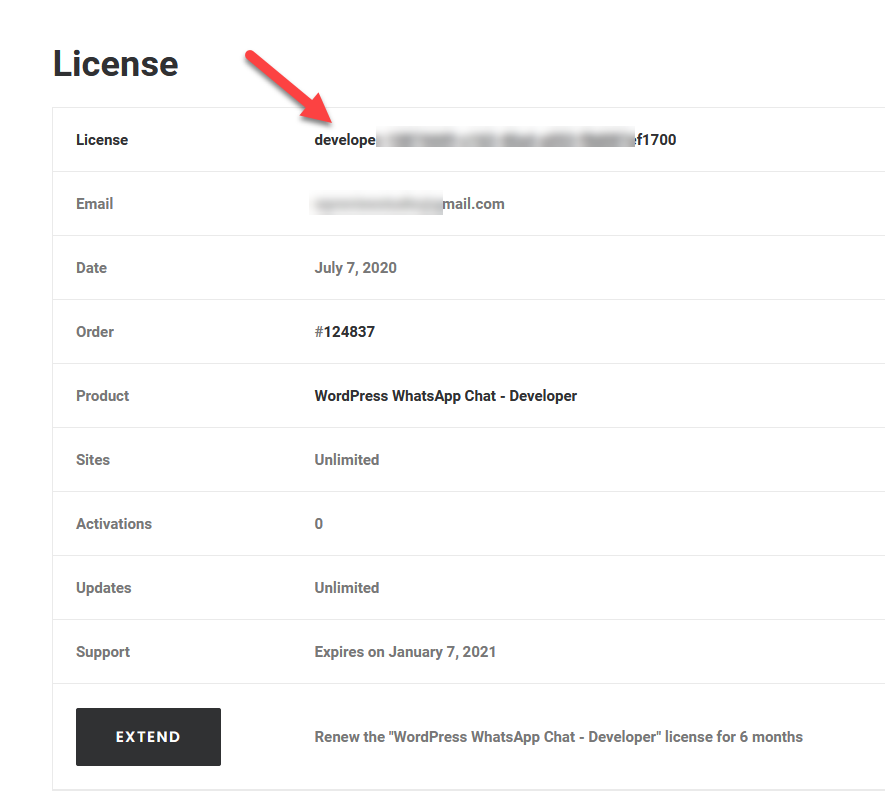
그런 다음 WhatsApp Chat 설정 페이지 > 라이선스 로 돌아갑니다. 마켓플레이스를 선택하고 라이선스 키와 QuadLayers 계정과 연결된 이메일 주소를 입력하고 변경 사항을 저장합니다.
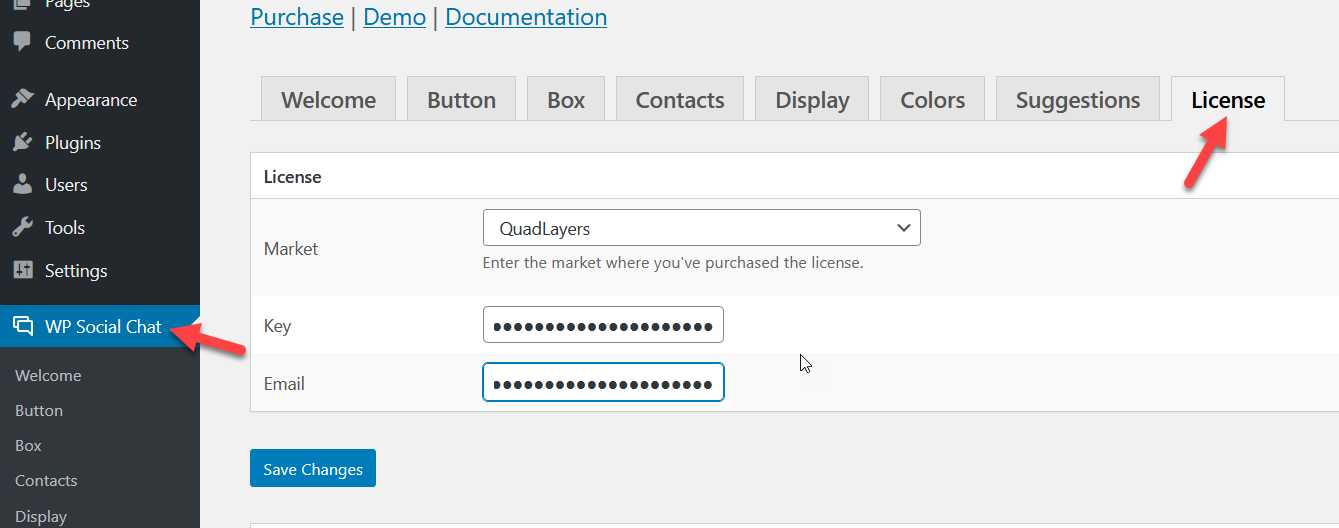
다음 페이지 로드에서 구매가 확인되고 모든 업데이트를 수신하는 것을 볼 수 있습니다.
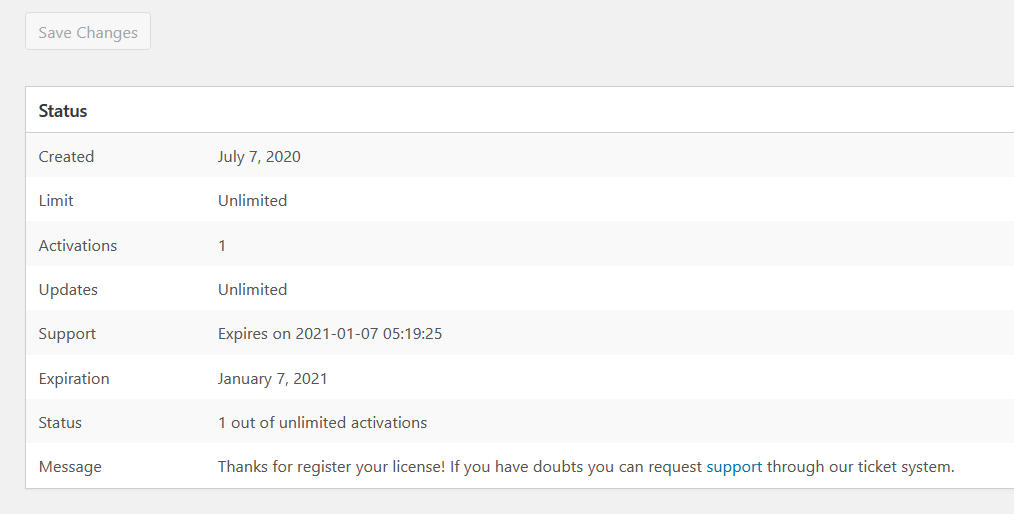
이것이 WP 소셜 채팅을 설치하고 활성화하는 방법입니다. 이제 이를 사용하여 WordPress 사이트에 WhatsApp 채팅을 추가하는 방법을 살펴보겠습니다.
B) WP 소셜 채팅으로 WhatsApp 채팅 상자 추가
WhatsApp Chat을 사용하면 코딩 없이 즉시 WordPress 웹사이트에 채팅 상자를 추가할 수 있습니다. 채팅 상자를 활성화하려면 플러그인 설정으로 이동하세요. 여기에서 채팅 상자를 만들고 사용자 지정할 수 있는 다양한 탭이 표시됩니다. 각각에 대해 살펴보겠습니다.
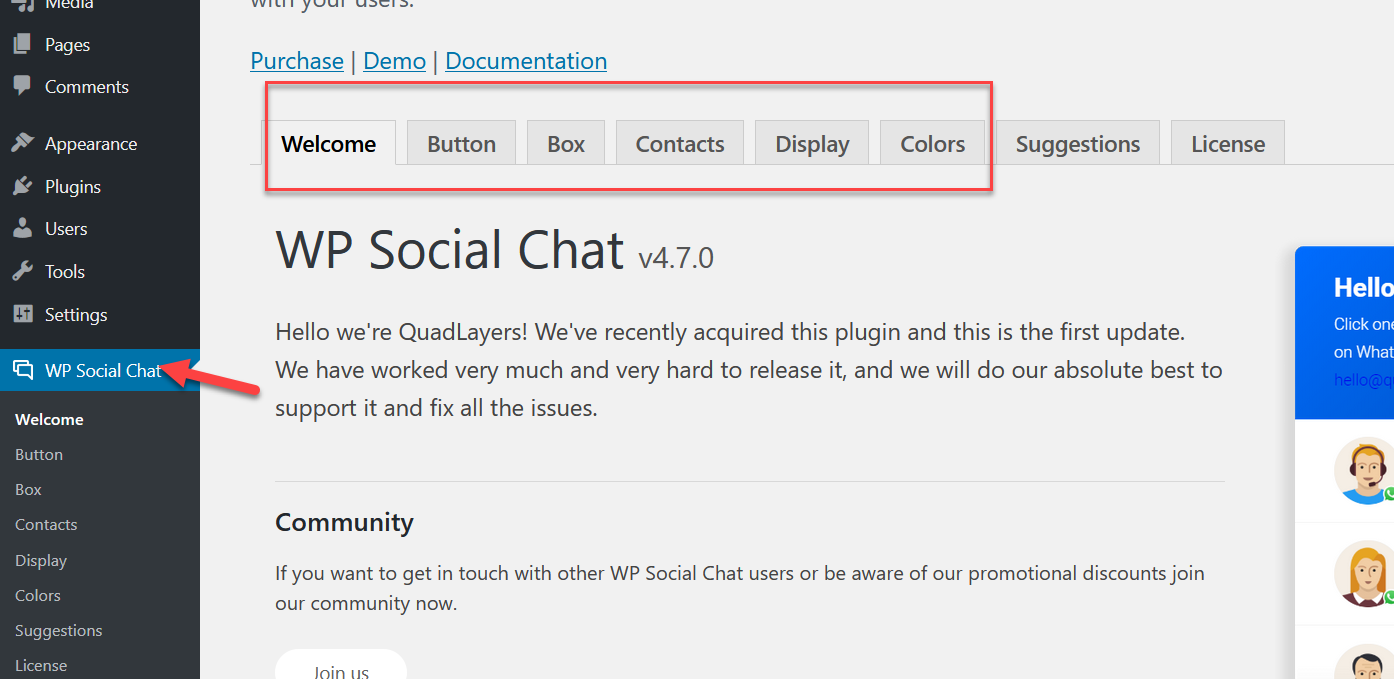
버튼 사용자 정의
여기에서 버튼의 레이아웃, 모양, 위치, 텍스트, 전화번호 및 시간대를 사용자 지정할 수 있습니다. 사용자가 보낼 수 있는 기본 메시지를 만들고 버튼 사용 가능 여부를 설정할 수도 있습니다.
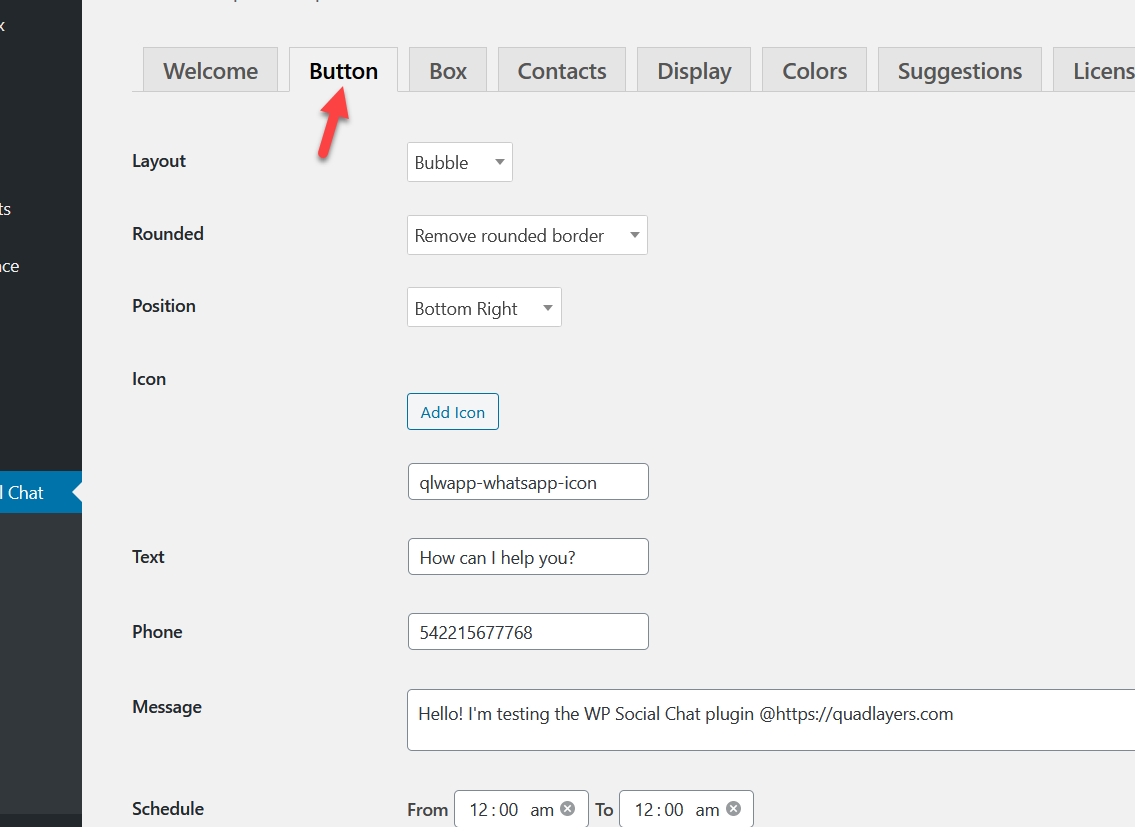

또한 아이콘을 사용자 정의할 수 있습니다. 사이트 스타일에 맞게 사용할 수 있는 40개 이상의 아이콘이 있습니다.
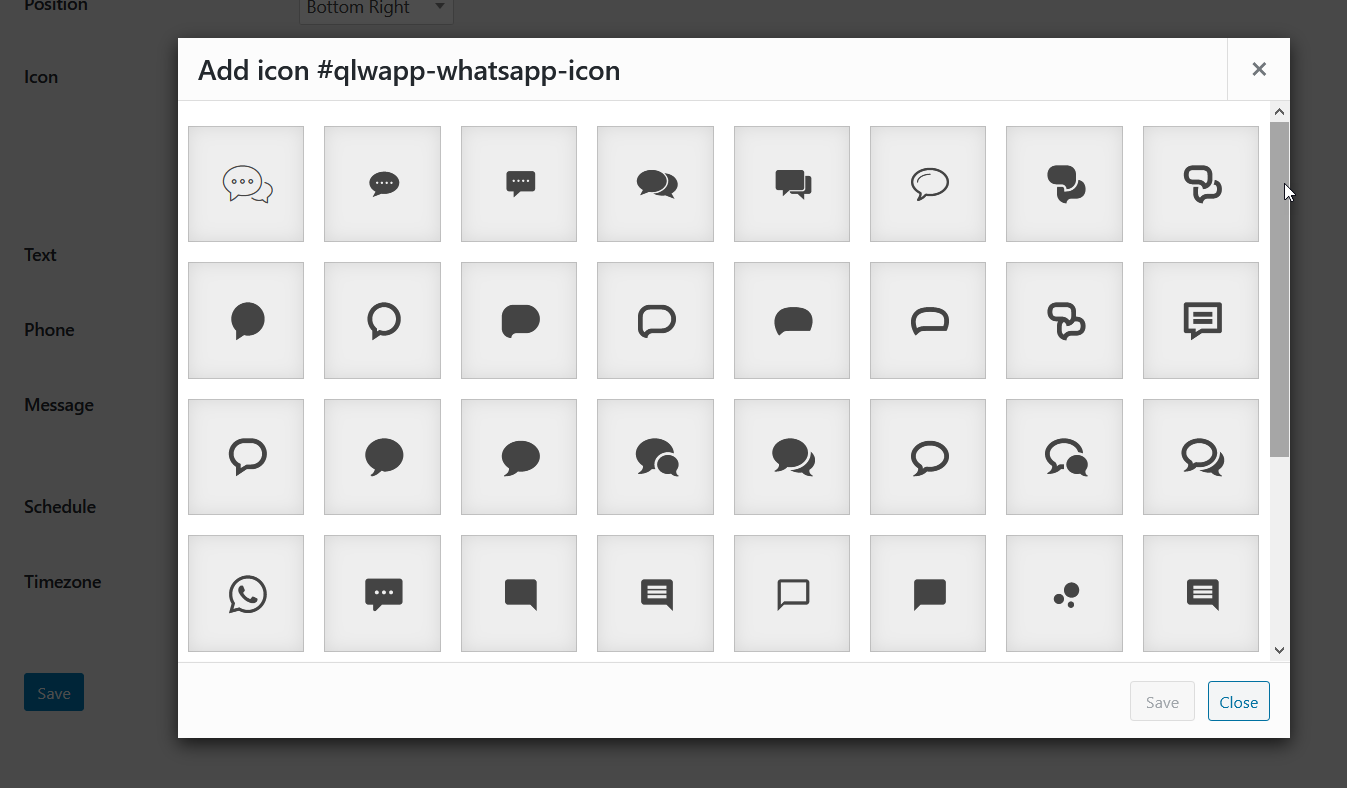
이 기본 버튼으로 시작한다고 가정해 보겠습니다. 이제 여러분이 무엇을 할 수 있는지 보여주기 위해 조금 놀아보겠습니다.
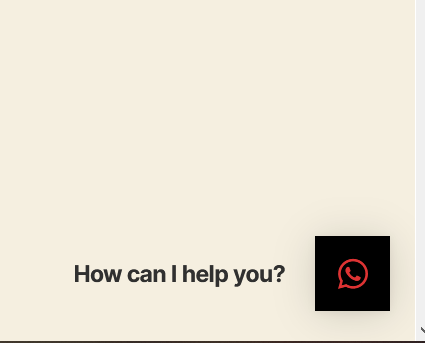
예를 들어 아이콘을 변경하고 "무엇을 도와드릴까요?"를 제거하고 싶다고 가정해 보겠습니다. 텍스트. 설정에서 조정하고 변경 사항을 저장하면 프런트엔드에서 업데이트됩니다.
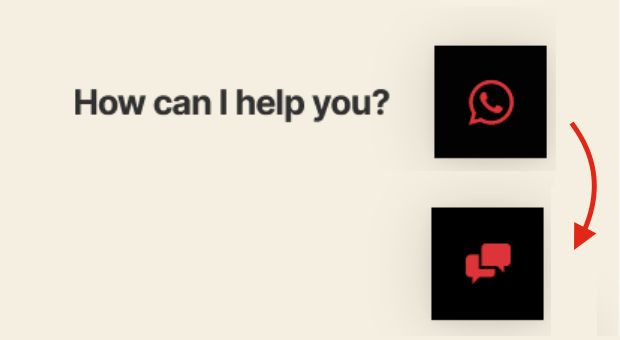
이것은 몇 가지 변경 사항에 불과하지만 다른 많은 것을 사용자 정의하고 WhatsApp 대화 상자를 웹 사이트 스타일에 맞게 만들 수 있습니다.
상자 사용자 정의
상자 탭에서 대화 상자를 활성화하고 일부를 변경할 수 있습니다.
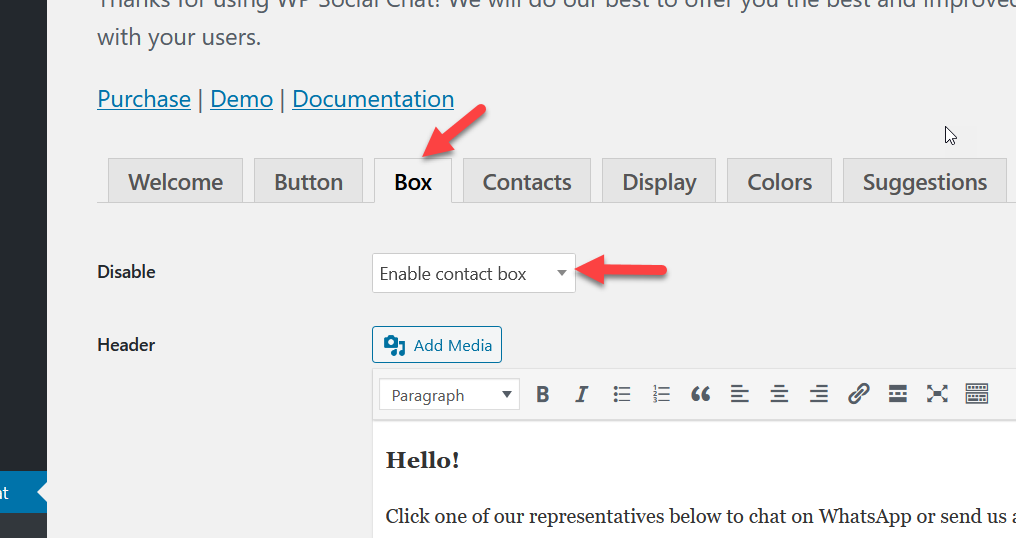
대화 상자를 활성화한 후 설정을 저장합니다. 이제 사용자가 WhatsApp 채팅을 클릭하면 상자가 열립니다. 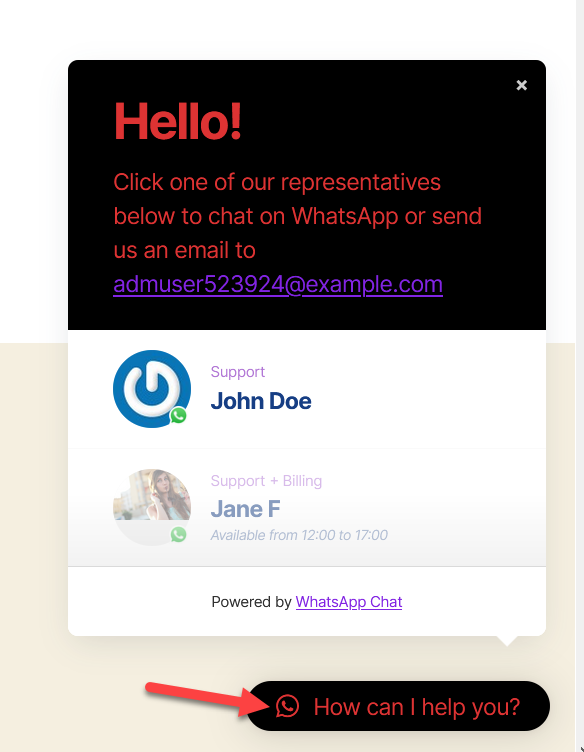
또한 상자 설정에서 머리글 및 바닥글 텍스트를 사용자 지정할 수 있습니다.
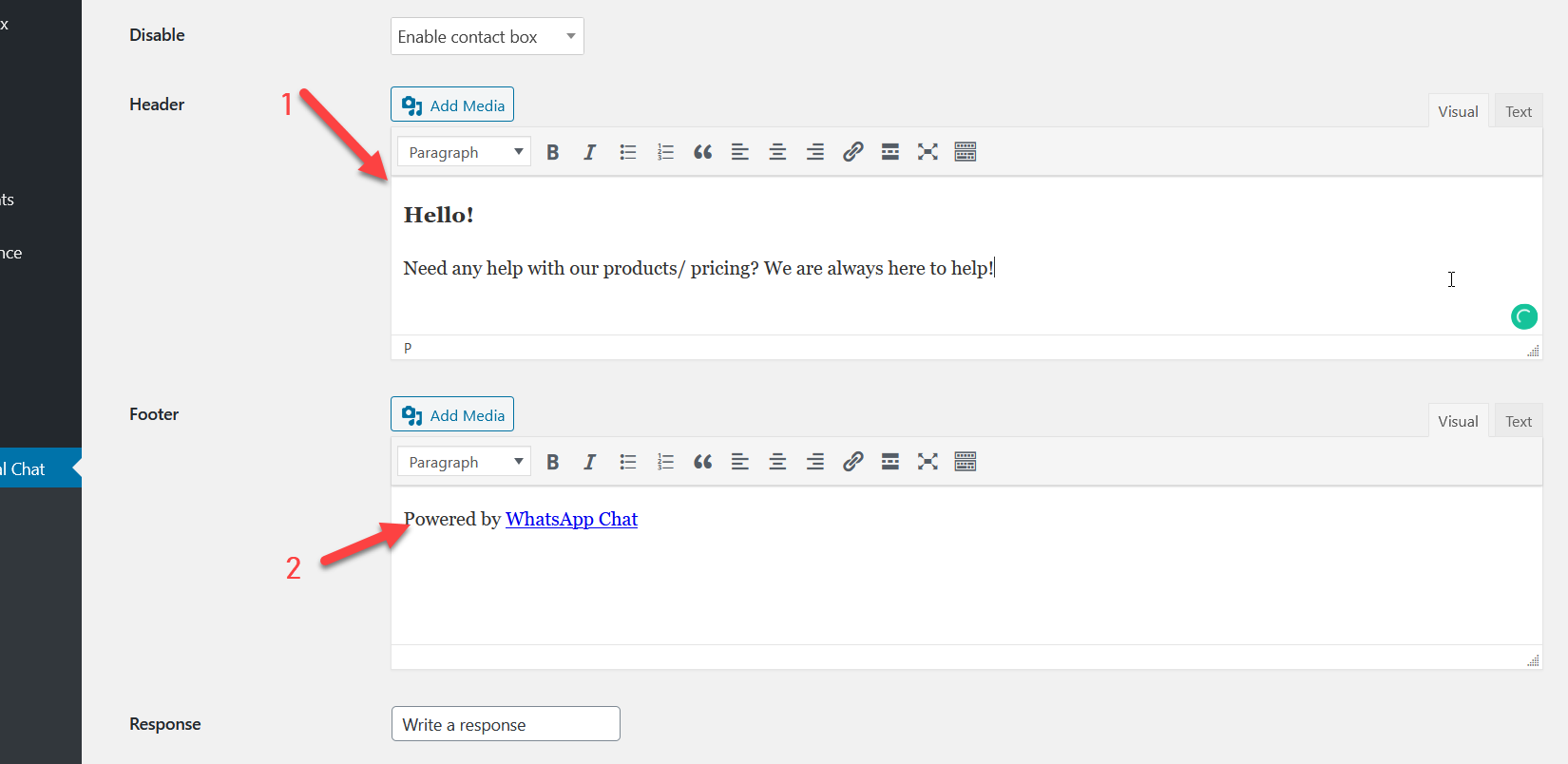
설정을 저장하고 프런트 엔드에서 WhatsApp 채팅 상자를 확인하여 변경 사항을 확인하세요. 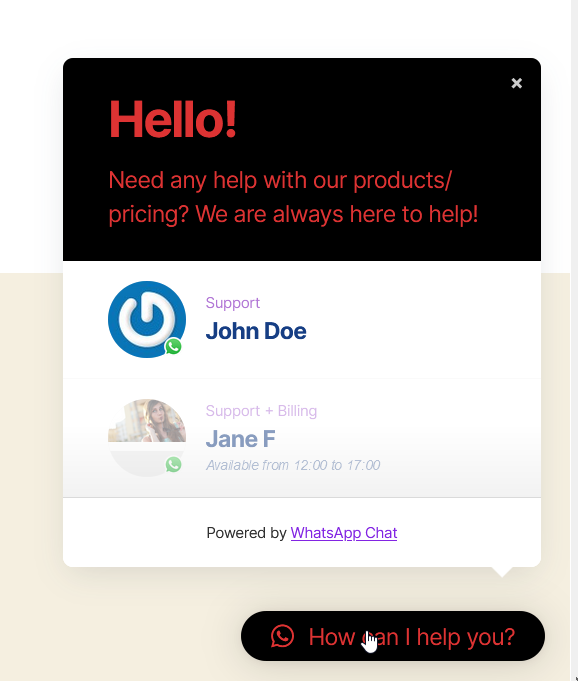
연락처 사용자 정의
WhatsApp 채팅의 강력한 기능 중 하나는 채팅 상자에 여러 WhatsApp 연락처를 추가할 수 있다는 것입니다.
WP 소셜 채팅은 더미 연락처와 함께 제공되지만 편집, 삭제 및 새 연락처 추가가 가능합니다. 그런 다음 + 연락처 버튼을 클릭하고 이름, 전화번호, 사용 가능한 시간, 시간대, 기본 메시지, 레이블 및 이미지와 같은 지원 에이전트에 대한 모든 정보를 추가할 수 있습니다.
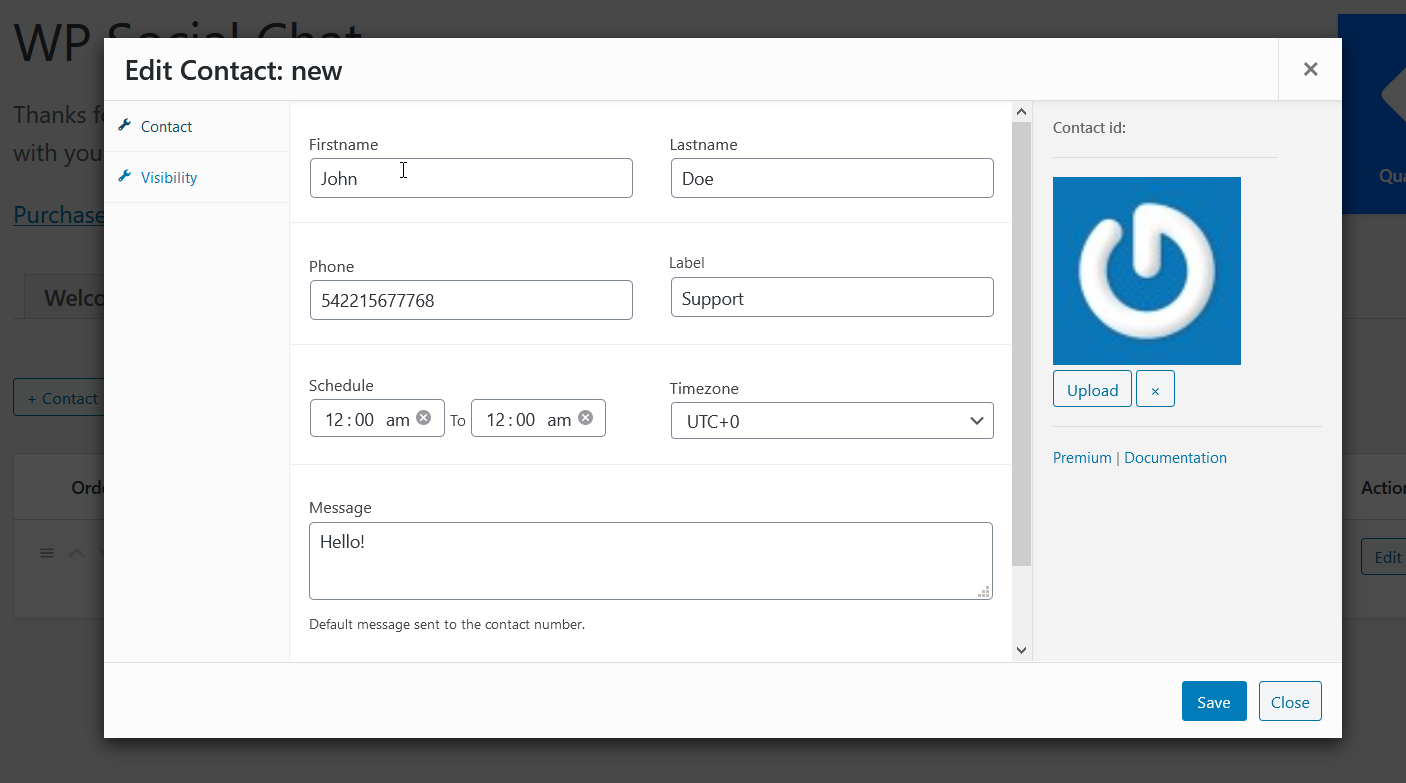
이 모든 정보를 입력한 후 변경 사항을 저장합니다. 고객 경험을 개선하고 보다 인간적인 경험을 제공하려면 에이전트의 환영 메시지를 사용자 정의하고 사진을 추가하는 것이 좋습니다.
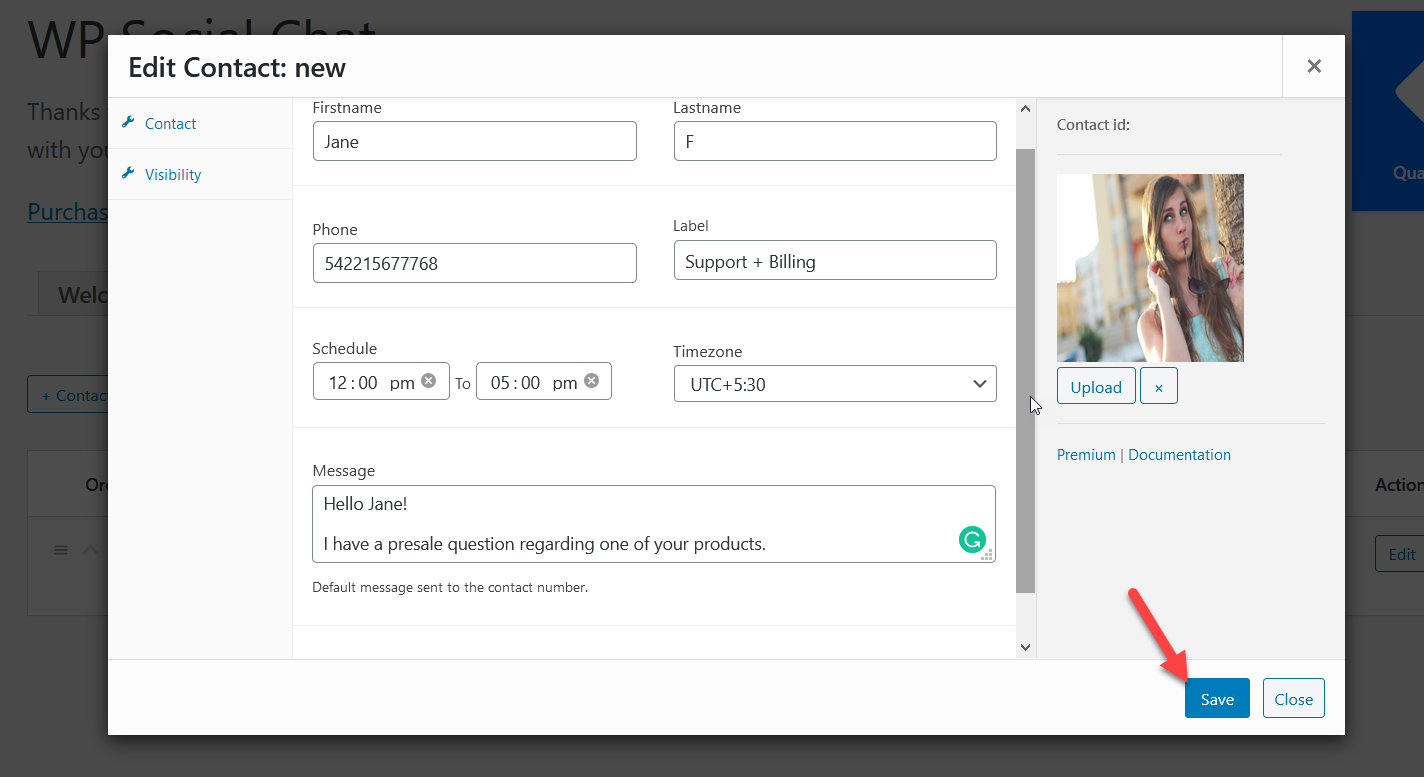
WhatsApp Chat을 사용하면 에이전트를 무제한으로 추가할 수 있으므로 프로세스를 반복하고 원하는 만큼 연락처를 추가할 수 있습니다. 그런 다음 누군가 WhatsApp 채팅 아이콘을 클릭하면 이러한 모든 에이전트가 표시됩니다. 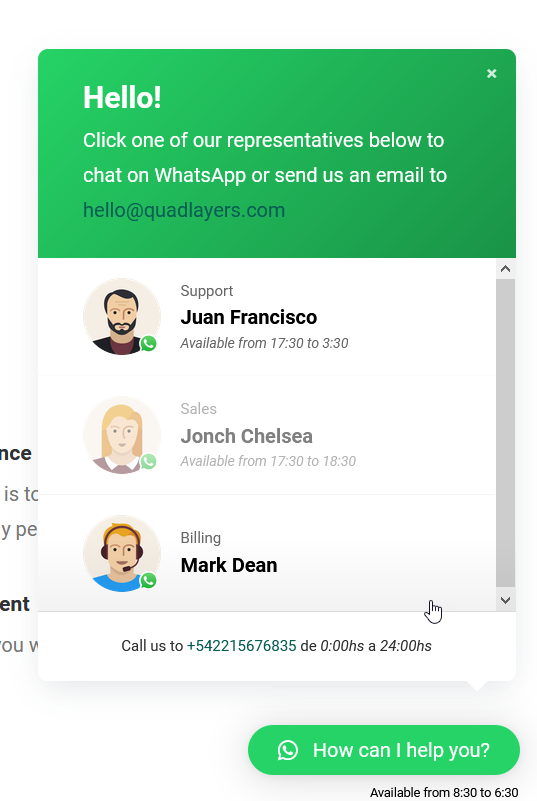
목록에서 사용 가능한 상담원을 선택하면 사용자가 연락처의 개인화된 대화방으로 리디렉션됩니다.
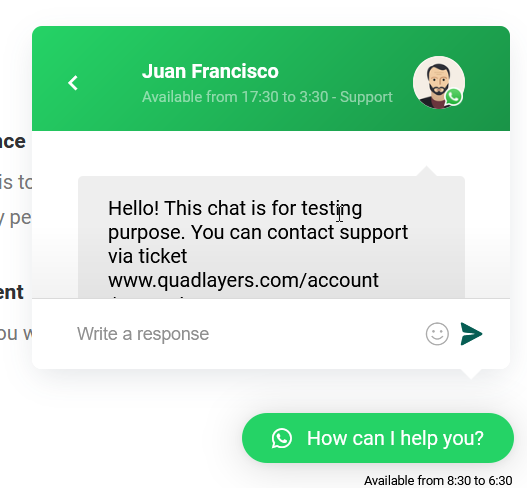
디스플레이 사용자 정의
표시 탭에서 사용자의 장치에 따라 대화 상자의 가시성을 제어할 수 있습니다. 기본적으로 채팅 상자는 모든 장치에 표시되지만 원하는 경우 데스크톱 또는 모바일 장치에서 숨길 수 있습니다. 또한 맞춤형 게시물, 페이지, 카테고리 또는 태그에 WhatsApp 버튼을 표시하거나 숨길 수 있습니다.
온라인 상점을 운영하는 경우 WordPress 사이트의 모든 페이지에 WhatsApp 채팅 버튼을 추가하여 사용자가 어디서나 쉽게 연락할 수 있도록 할 수 있습니다.
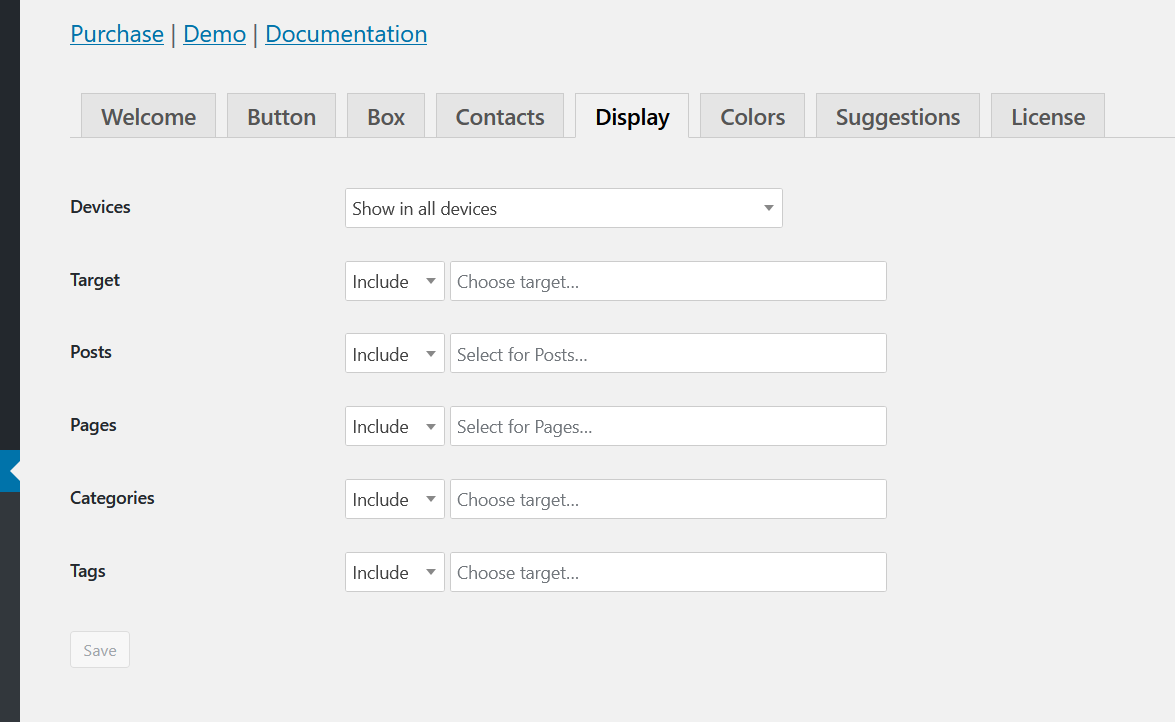
색상 사용자 정의
버튼, 상자, 연락처 및 디스플레이를 사용자 정의하는 것 외에도 배경, 링크, 메시지, 레이블 등의 색상을 개인화할 수도 있습니다. 각 필드에서 원하는 색상을 선택하기만 하면 됩니다. 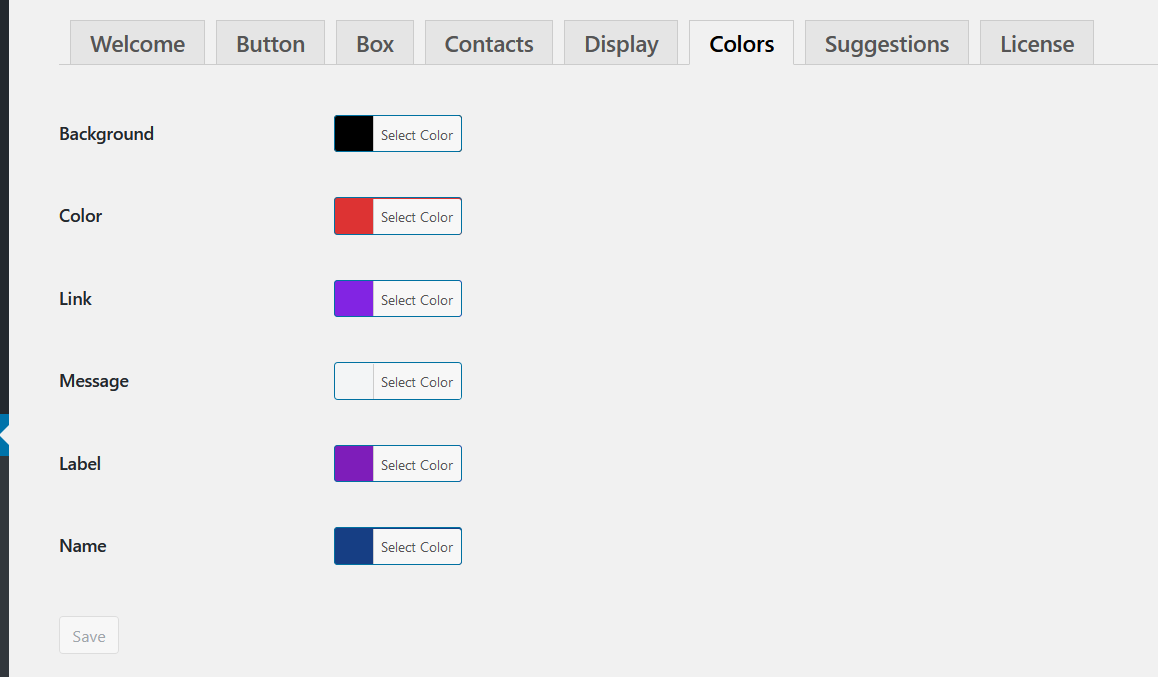
2) WhatsApp 채팅을 수동으로 활성화
플러그인을 사용하지 않으려면 WhatsApp 채팅을 WordPress에 수동으로 추가할 수 있습니다. 이 프로세스는 매우 간단하며 코딩 기술이 필요하지 않습니다. WhatsApp API를 사용하여 사이트에서 맞춤형 WhatsApp 링크를 활성화할 수 있습니다. 따라서 누군가 해당 링크를 클릭하면 WhatApp 앱/웹 버전으로 연결되고 링크에서 선택한 번호로 채팅할 수 있습니다.
WhatsApp 링크를 생성하기 위해 다음을 기반으로 사용합니다. https://api.whatsapp.com/send?phone= . 이제 국가 코드를 포함하여 phone= 다음에 WhatsApp과 연결될 전화번호를 추가하기만 하면 됩니다. 따라서 호주 출신인 경우 국가 코드는 +61 이고 연결하려는 전화번호는 0123456789 입니다. 생성해야 하는 전체 API URL은 https://api.whatsapp.com/send?phone=610123456789 입니다.
참고: 국가 코드 앞에 + 를 추가하지 않았는지 확인하십시오.
이제 WordPress 사이트에 WhatsApp 채팅을 추가하려면 사이트의 아무 곳에나 링크를 만들고 삽입하기만 하면 고객이 연락할 수 있습니다. 모든 게시물, 페이지 또는 사용자 정의 게시물 유형에서 이 링크를 사용할 수 있습니다. 사용자가 귀하의 링크를 클릭하면 자동으로 WhatsApp 앱/웹 버전으로 이동하여 귀하와 대화를 시작합니다.
이 방법은 간단하고 효과적입니다. 그러나 각 번호에 대한 링크를 생성해야 하기 때문에 다른 전화 번호를 가진 지원 상담원이 있는 경우 최선의 선택이 아닐 수 있습니다. 이 경우 WhatsApp Chat 플러그인을 사용하는 것이 좋습니다.
결론
대체로 WordPress에 WhatsApp 채팅 버튼을 추가하면 고객 서비스를 개선하고 전환율을 높이는 데 도움이 됩니다. 이 가이드에서는 WhatsApp Chatbox를 활성화하는 두 가지 간단한 방법을 보았습니다.
- WhatsApp 채팅 플러그인 사용
- 수동으로
그렇다면 어떤 방법을 선택해야 할까요? 둘 다 매우 간단하고 효과적입니다. WhatsApp Chat은 훌륭한 기능을 제공하고 무료 옵션도 제공하는 훌륭한 플러그인입니다. 몇 번의 클릭으로 무제한 지원 에이전트를 추가하고 WhatsApp 채팅 상자를 활성화할 수 있습니다. 또한 채팅에 사이트의 모양과 느낌을 줄 수 있는 많은 사용자 지정 옵션이 있습니다.
WhatsApp Chat 플러그인을 테스트하려면 무료 버전을 확인하거나 데모를 살펴보는 것이 좋습니다. 반면에 플러그인을 설치하지 않으려면 수동 방법이 적합합니다. 개인화된 URL을 만들어 사이트의 아무 곳에나 배치할 수 있습니다. 그러나 스타일 옵션이 부족하고 플러그인이 제공하는 상자만큼 매력적이지 않습니다.
마지막으로 지원 상담원이 다른 전화번호를 사용하는 경우 WhatsApp Chat 플러그인을 사용하는 것이 더 나은 옵션입니다. WhatsApp을 최대한 활용하려면 WhatsApp에서 게시물을 공유하는 방법에 대한 게시물을 확인할 수도 있습니다.
WhatsApp에서 발표한 개인 정보 보호 정책 변경 사항이 우려되는 경우 Telegram에서 전환하는 것을 생각할 수 있습니다. 그런 경우에는 다음 게시물을 살펴보는 것이 좋습니다.
- WordPress에 Telegram을 추가하는 방법(전체 가이드 2021)
- WhatsApp 채팅을 Telegram으로 이동하는 방법
- WordPress를 위한 최고의 Telegram 플러그인
포함해야 하는 WordPress에 WhatsApp 채팅을 추가하는 다른 방법을 알고 있습니까? 아래 의견 섹션에서 알려주십시오!
